*****
### 1、将板卡与电脑用网线直连
调试工具下载地址:https://www.onbonbx.com/download/474.html
或者直接打开压缩包,选择解压工具,解压之后安装.exe文件
打开调试工具
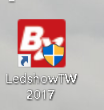
*****
点击IP单机配置,密码168
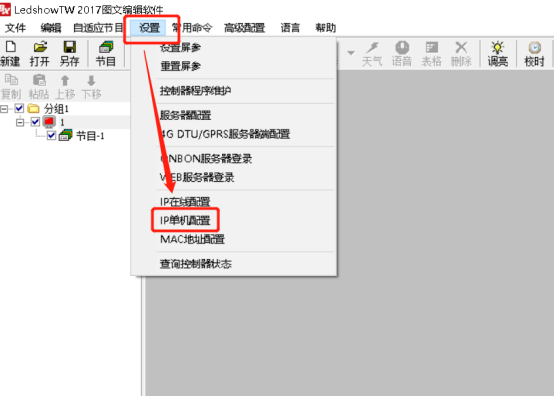
*****
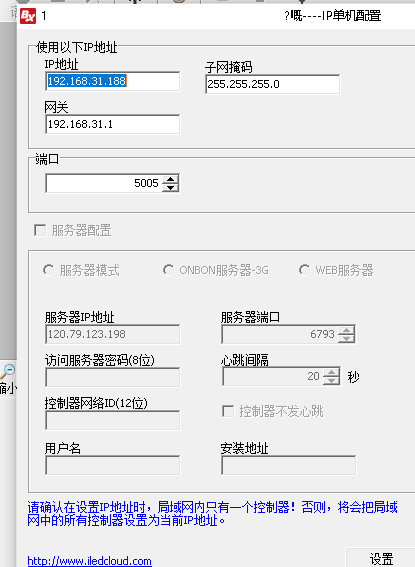
*****
如果IP网关和即将要连接的路由器的网关一致则不需要更改,如果不一致则需要将IP和网关改成和路由器相同。
设置完IP参数后,将网线连接到路由器。
*****
### 2、打开软件选择 设置---设置屏参数---密码168---选择固定IP---点击参数回读再点击加载屏参
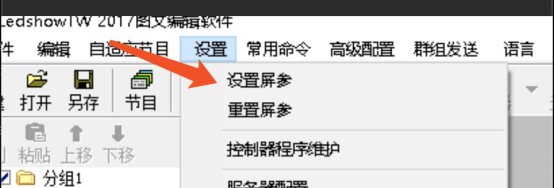
*****

*****
> 注意:诱导屏的型号要与设备上型号一致(设备型号在板子上有备注)
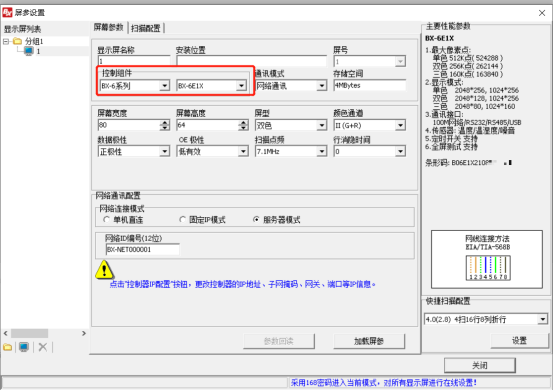
*****
### 3、关闭上面的设置页面然后重新点击 设置屏参---登录密码888---选择服务器模式---点击控制器IP设置
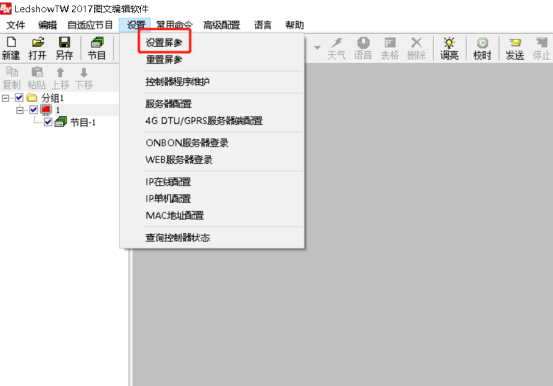
*****
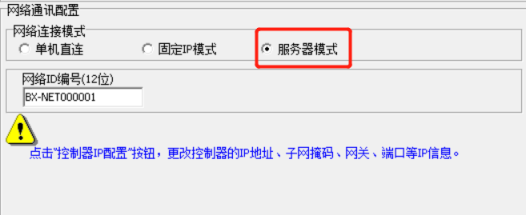
*****
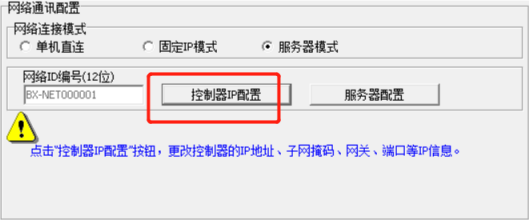
*****
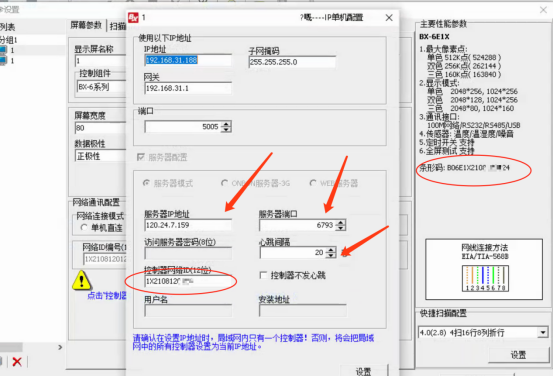
*****
> IP地址填写相应的服务器IP端口6793, 心跳间隔>20 ,控制器网络ID从上图右侧条形码中截取后十二位,设置完成点右下角的设置,然后在上一层点击加载屏参即可。
*****
### 4、在云平台车场设置菜单中划到最下面,新增诱导屏填写对应的网络ID以及相关的车位显示信息即可正常。
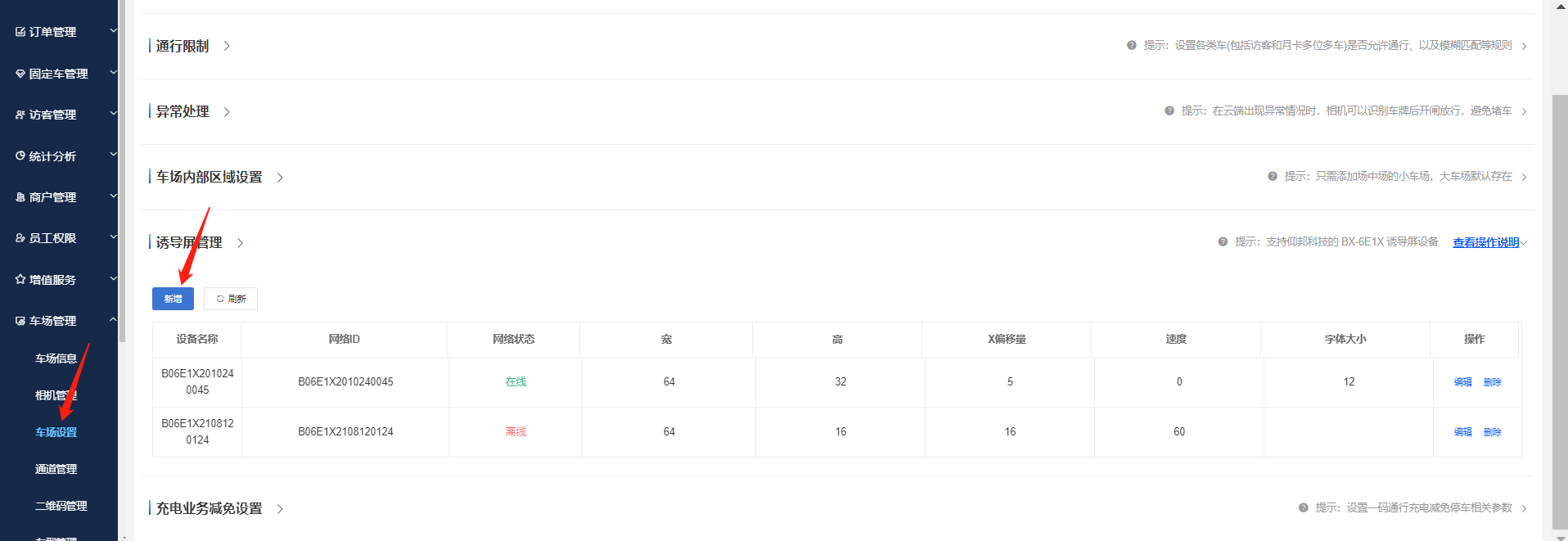
*****
参数填写:网络ID对应设备的条形码(条形码全部信息),x 偏移对应屏显的横向偏移量,移动速度对应屏的滚动速度(0为固定不移动),字体大小对应屏幕字体大小,单行高、单行宽则需要根据板子实际填写。
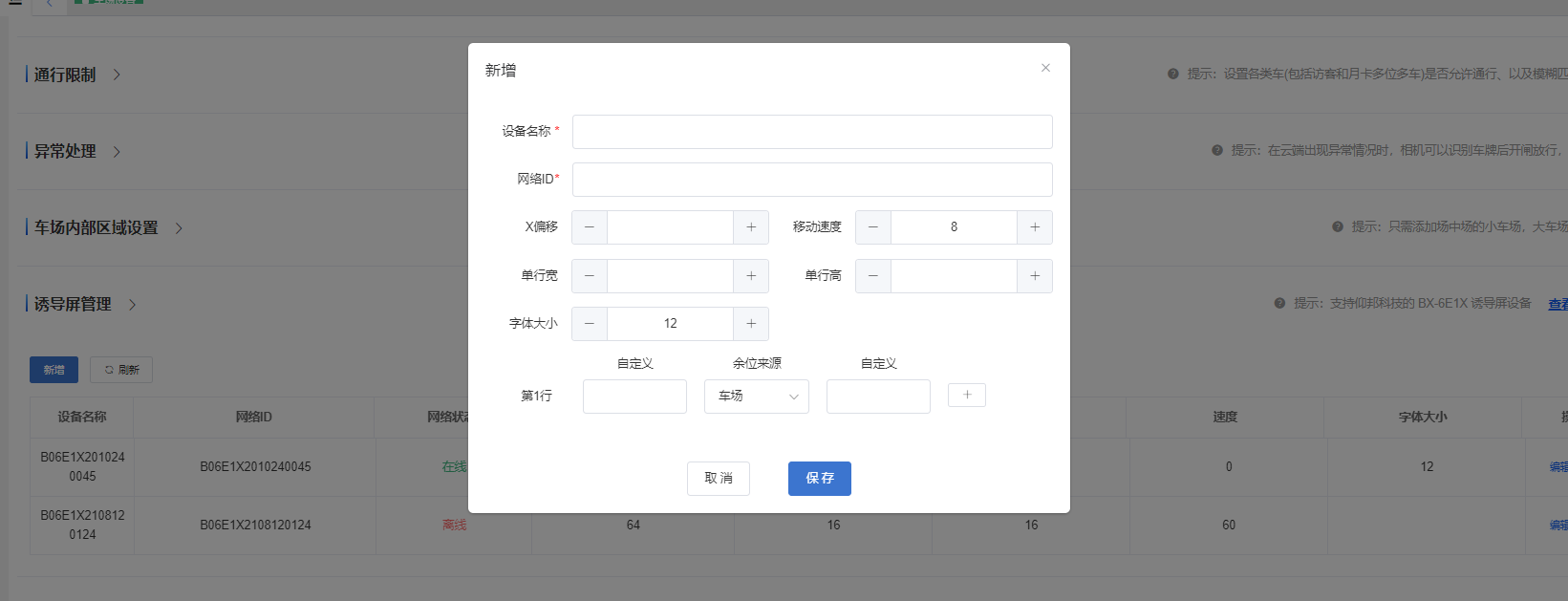
*****
